
Photoshop è uno dei migliori strumenti in assoluto per migliorare le tue foto. Il programma racchiude un enorme serie di regolazioni, filtri, opzioni di selezione e altro ancora, ma se stai provando Photoshop per la prima volta, è facile sentirsi sopraffatti.
Ecco perché, in questo articolo, analizzo tutto per te. Condivido i miei cinque migliori suggerimenti per Photoshop, tra cui:
- Un modo semplice per velocizzare il flusso di lavoro di Photoshop
- Un ottimo metodo per migliorare i colori delle immagini
- Come utilizzare Photoshop per enfatizzare il soggetto principale
Quando avrai finito di leggere, sarai pronto per migliorare le tue immagini con regolazioni di Photoshop di livello professionale!
1. Impara le scorciatoie da tastiera di base
Photoshop è molto pratico programma.
In altre parole, per fare le cose, spesso devi selezionare più strumenti, creare livelli, creare maschere, duplicare livelli e così via.
E mentre tu puoi fai tutte queste cose manualmente, semplicemente facendo clic sull'interfaccia, puoi accelerare notevolmente il flusso di lavoro di post-elaborazione imparando una manciata di semplici scorciatoie da tastiera di Photoshop.
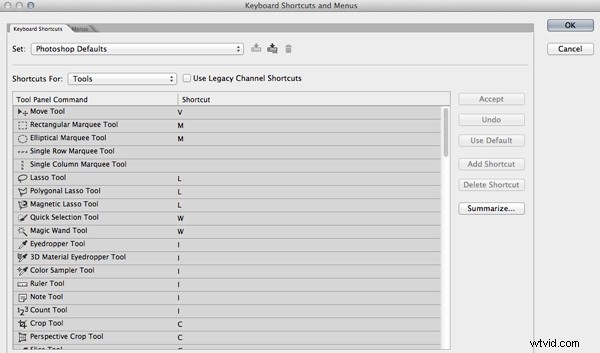
(Le scorciatoie non sono difficili da imparare e, se ti eserciti, ti garantisco che le inchioderai entro poche ore.)
Abbiamo scritto un articolo sulle nostre scorciatoie da tastiera preferite di Photoshop e ti consiglio vivamente di dare un'occhiata. Nel frattempo, ecco alcuni dei più comuni:
- V – Seleziona lo strumento Sposta
- F – Passa tra le modalità di visualizzazione dello schermo
- Spazio:seleziona temporaneamente lo strumento Mano
- B – Seleziona lo strumento Pennello
- D:imposta i colori di primo piano e di sfondo sui valori predefiniti
- X – Scambia i colori di sfondo e di primo piano
- E – Seleziona lo strumento Gomma
- S – Seleziona lo strumento Timbro clone
- W – Seleziona lo strumento Selezione rapida
- Ctrl+J – Duplica il livello selezionato
2. Migliora i colori con Saturazione, Vividezza e altro
I fotografi seri adorano per regolare i colori nel loro lavoro per creare effetti interessanti (i risultati a volte sono sottili ea volte strabilianti).
In effetti, questo tipo di regolazione, noto come gradazione colore , potrebbe essere la cosa più importante che puoi fare per creare un lavoro raffinato e di livello professionale.
Ora puoi eseguire il color grading in diversi modi, ma le basi riguardano:
- Aggiunta di sfumature di colore alle luci, alle ombre e ai mezzitoni dell'immagine (spesso separatamente)
- Saturare e desaturare i colori
- Spingere i colori in direzioni diverse (ad es. rendere i blu più verdi, i rossi più arancioni, ecc.)
Photoshop offre molto controlli precisi per la gradazione del colore, ma ti consiglio di iniziare con un semplice miglioramento del colore.
Seleziona Regolazioni nell'immagine menu, quindi seleziona Vivacezza :
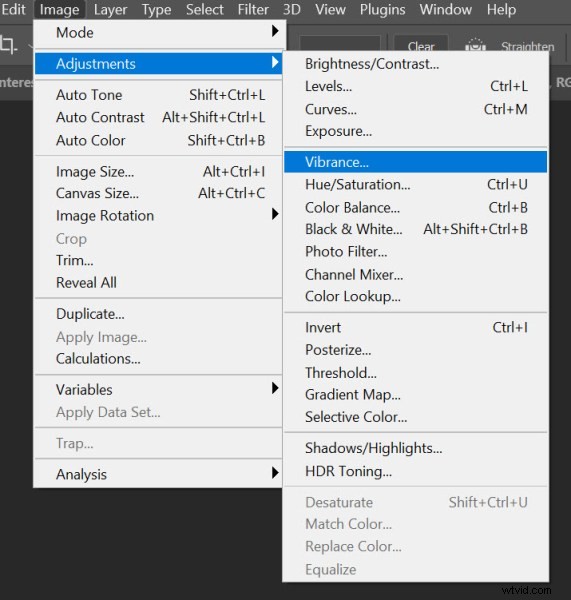
Quindi, prova ad aumentare la Vividezza, la Saturazione o sia la Vividezza che la Saturazione:
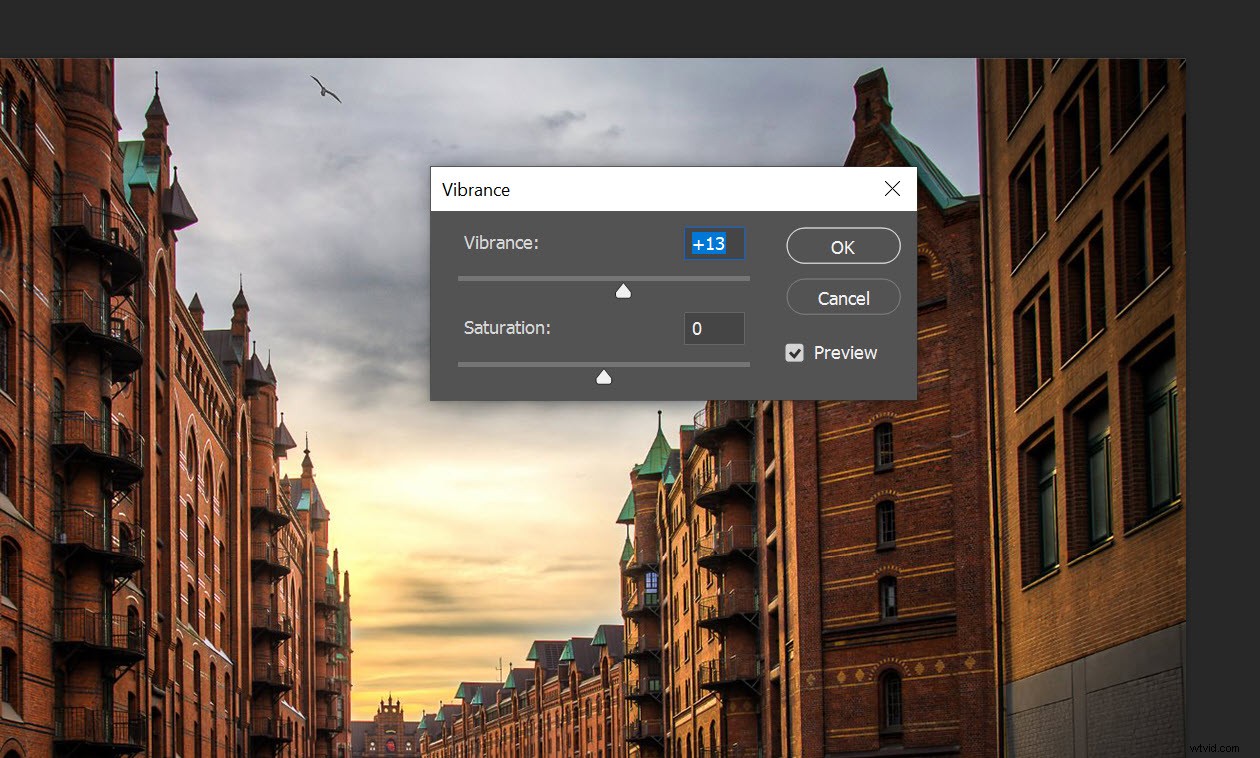
Non vuoi prenderlo anche lontano, ma secondo la mia esperienza, un po' di Vividezza e Saturazione in più aumenterà l'intensità dei colori e renderà la tua immagine veramente spunta fuori dallo schermo.
Qual è la differenza tra Vividezza e Saturazione? Saturazione aumenta l'intensità di tutti i colori in un'immagine, mentre Vividezza aumenta l'intensità del colore in modo un po' più selettivo (con particolare attenzione ai colori meno saturi). Vividezza è particolarmente utile se vuoi aggiungere un tocco di forza alle tue foto di ritratto perché evita specificamente i toni della pelle. La saturazione è particolarmente utile se la tua immagine è piena di colori e vuoi colpire lo spettatore sopra la testa!
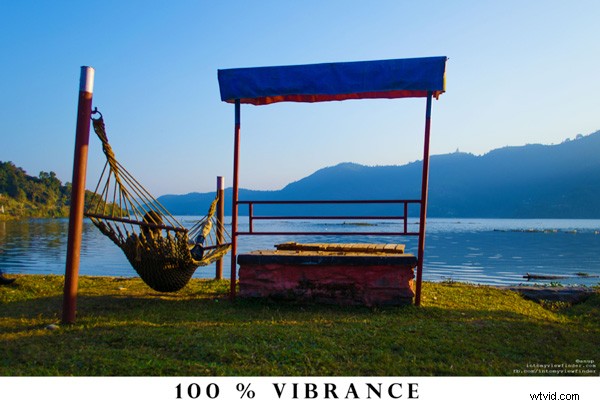
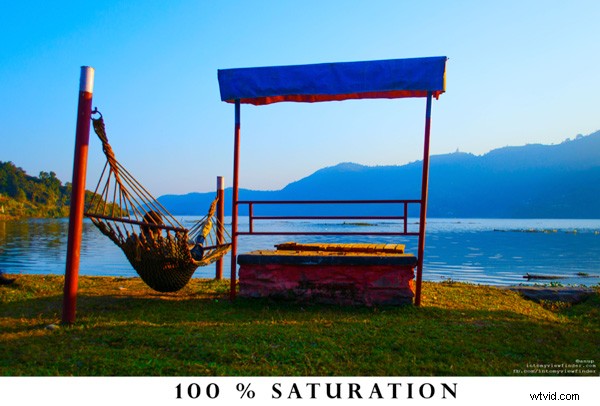
Una volta che hai finito con le regolazioni di Vividezza e Saturazione, puoi chiamarlo un giorno oppure puoi sperimentare metodi avanzati di gradazione del colore. Il passaggio successivo potrebbe essere applicare una regolazione del bilanciamento del colore e utilizzare lo strumento per aggiungere tinte interessanti alle luci e alle ombre. (Qui, ti consiglio di giocare finché non ottieni un risultato che ti piace!)
3. Aggiungi una vignetta per mettere a fuoco lo spettatore
La vignettatura è una tecnica progettata per enfatizzare il soggetto principale. Devi semplicemente scurire i bordi dell'inquadratura, costringendo gli occhi dello spettatore a spostarsi verso il centro dell'immagine (più luminoso):
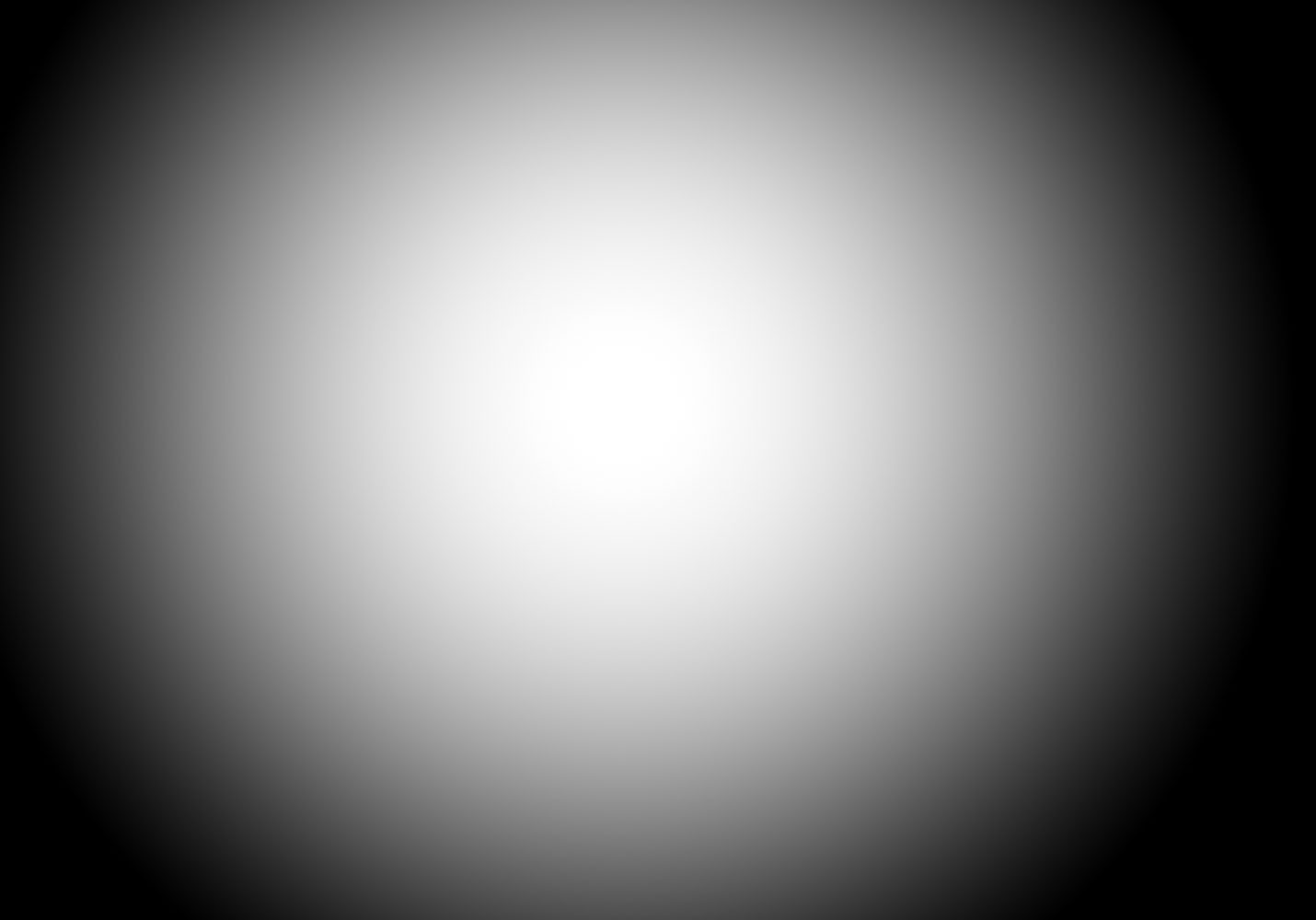
Può sembrare semplice, ma funziona straordinariamente bene, ed è un trucco di Photoshop che i professionisti usano su un'enorme percentuale delle loro immagini. (Naturalmente, devi essere sottile sulla tua vignettatura; come dicono spesso i professionisti, le vignette migliori si sentono, non si vedono!)
Ora, ci sono molti modi in cui puoi usare Photoshop per creare una bellissima vignetta e condividerò con te quella più semplice:
Innanzitutto, seleziona Filtra , quindi scegli Correzione obiettivo :
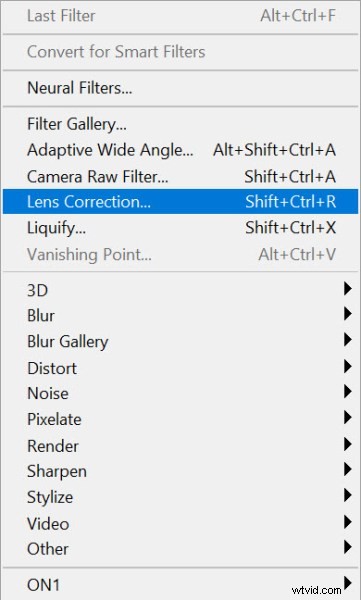
Fai clic su Personalizzato scheda, quindi trova la vignettatura sezione:
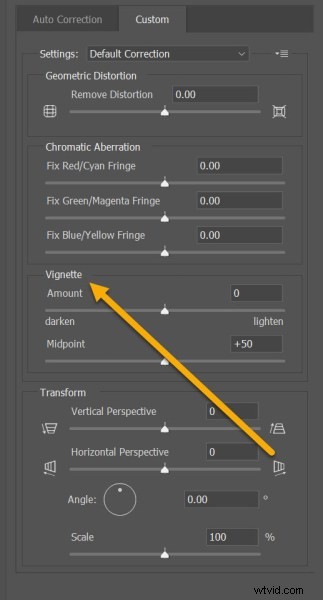
Infine, fai scorrere l'Importo a sinistra per scurire leggermente i bordi dell'immagine. Puoi utilizzare il Punto medio cursore per modificare le dimensioni della vignettatura (spostando il cursore Punto medio a destra si allarga il cerchio; spostando il cursore Punto medio a sinistra lo si chiuderà).
4. Aumenta la nitidezza per un pugno in più
La maggior parte delle immagini può avere un leggero aumento della nitidezza; migliorerà i dettagli, enfatizzerà la trama e darà ai tuoi file un po' più di grinta .
Ma come si migliora la nitidezza dell'immagine in Photoshop?
Il metodo più semplice è selezionare Filtro>Affila>Maschera contrasto . La finestra ti consentirà quindi di selezionare un Importo di nitidezza , dove valori più alti aumentano l'effetto di nitidezza. (Per ottimizzare il risultato, puoi anche regolare i cursori Raggio e Soglia.)
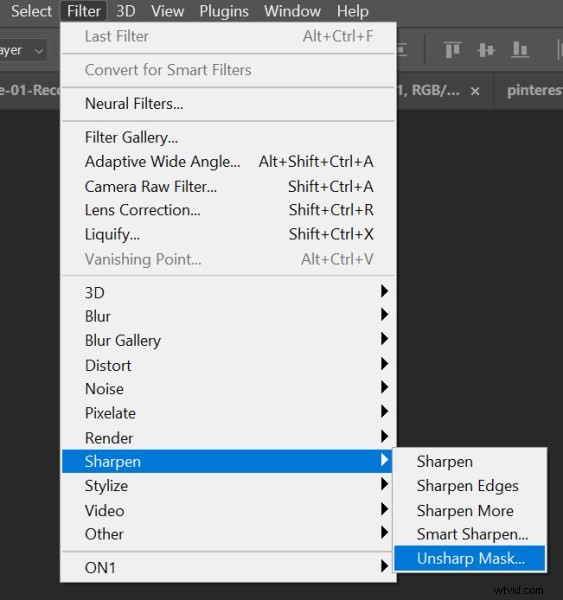
Ma molti professionisti preferiscono utilizzare un'altra tecnica di affilatura, nota come affilatura passa-alto, che funziona in questo modo:
Innanzitutto, duplica il livello dell'immagine (seleziona Ctrl+J /Comando+J ), e rinominalo "Top".
In secondo luogo, assicurati che il livello superiore sia selezionato, quindi fai clic su Filtra>Altro>Passa alto per aprire il filtro passa alto.
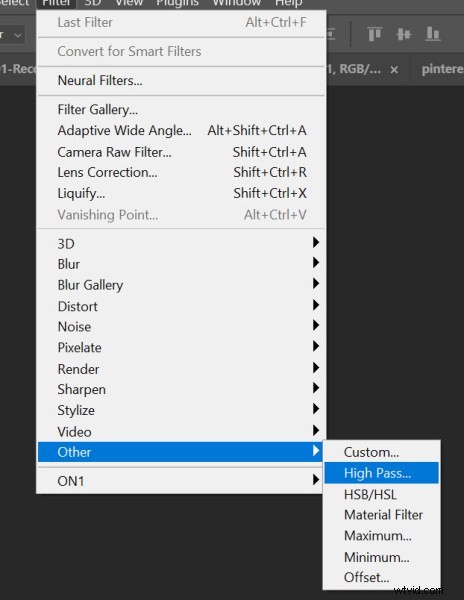
Terzo, regola il cursore Raggio finché non puoi vedere solo i bordi dell'immagine. Fai clic su Ok .
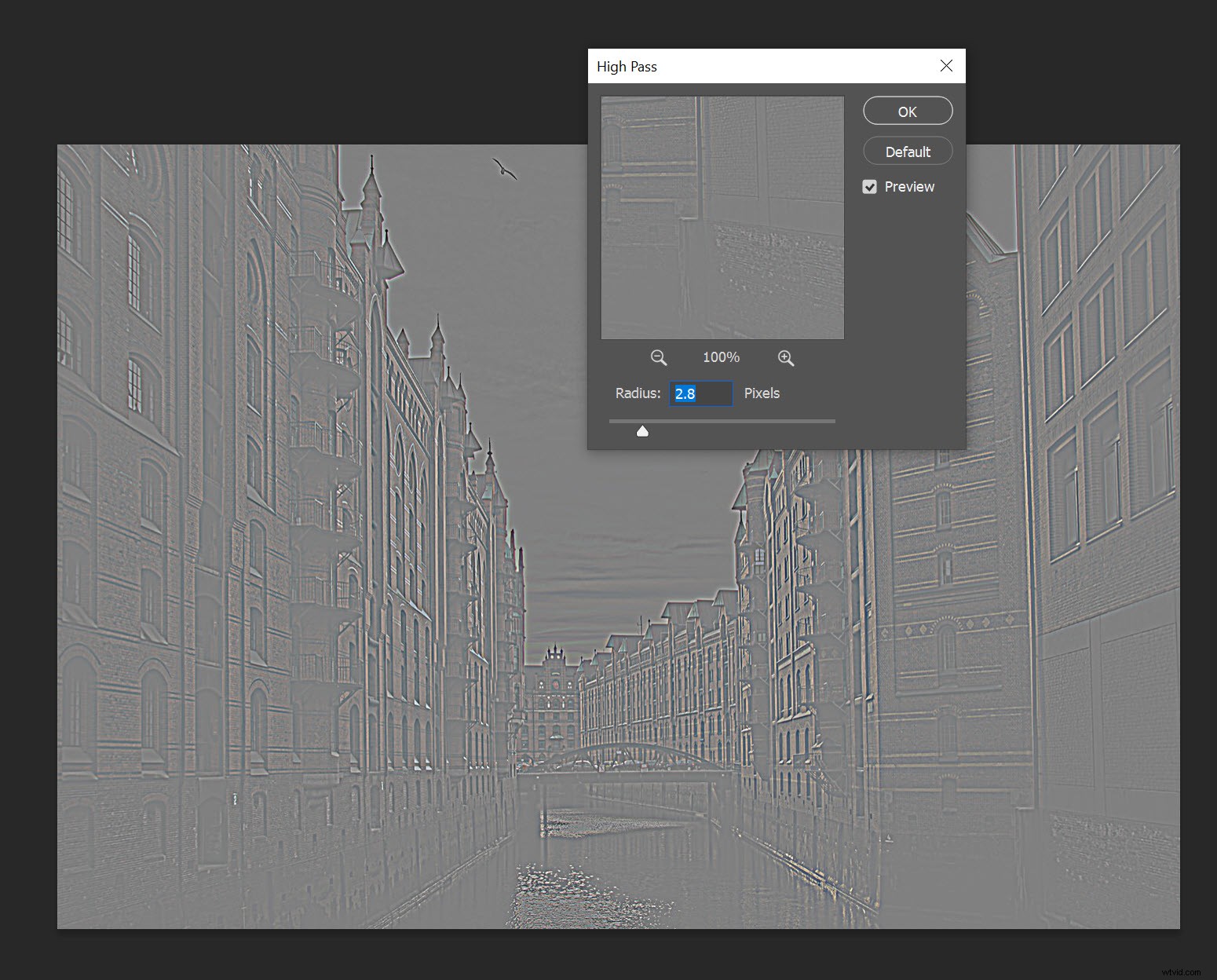
In quarto luogo, cambia la modalità di fusione del livello superiore in Sovrapposizione .
In quinto luogo, regola l'opacità del livello superiore fino a ottenere un risultato che ti piace!
5. Divertiti con i filtri di Photoshop
Hai mai desiderato che le tue foto assomigliassero ad acquerelli, dipinti a olio, mosaici o pastelli?
Allora devi dai un'occhiata alla Galleria dei filtri di Photoshop.
Vedi, i filtri di Photoshop sono fondamentalmente effetti automatici che applichi alle tue immagini con pochi clic e possono aiutarti a ottenere determinati effetti o aspetti speciali. Non sono difficili da usare, ma i risultati sono eccezionali. Ecco solo alcuni dei miei preferiti:
- Grano di pellicola
- Pastelli grezzi
- Matita colorata
- Vetro
- Penna grafica
- Carbone
- Vetro colorato
Per applicare un filtro, vai a Filtro>Galleria filtri :
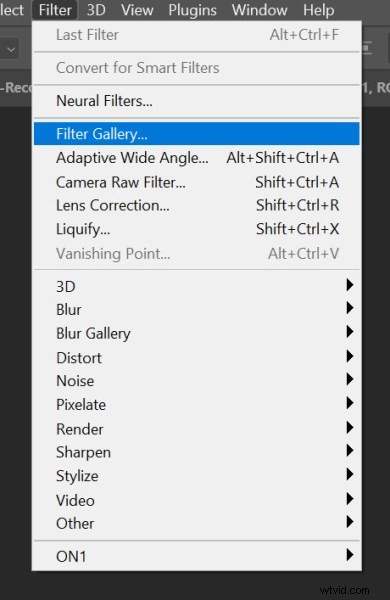
Vedrai una serie di opzioni di filtro; fai semplicemente clic sull'icona corrispondente, quindi regola i cursori a piacere.
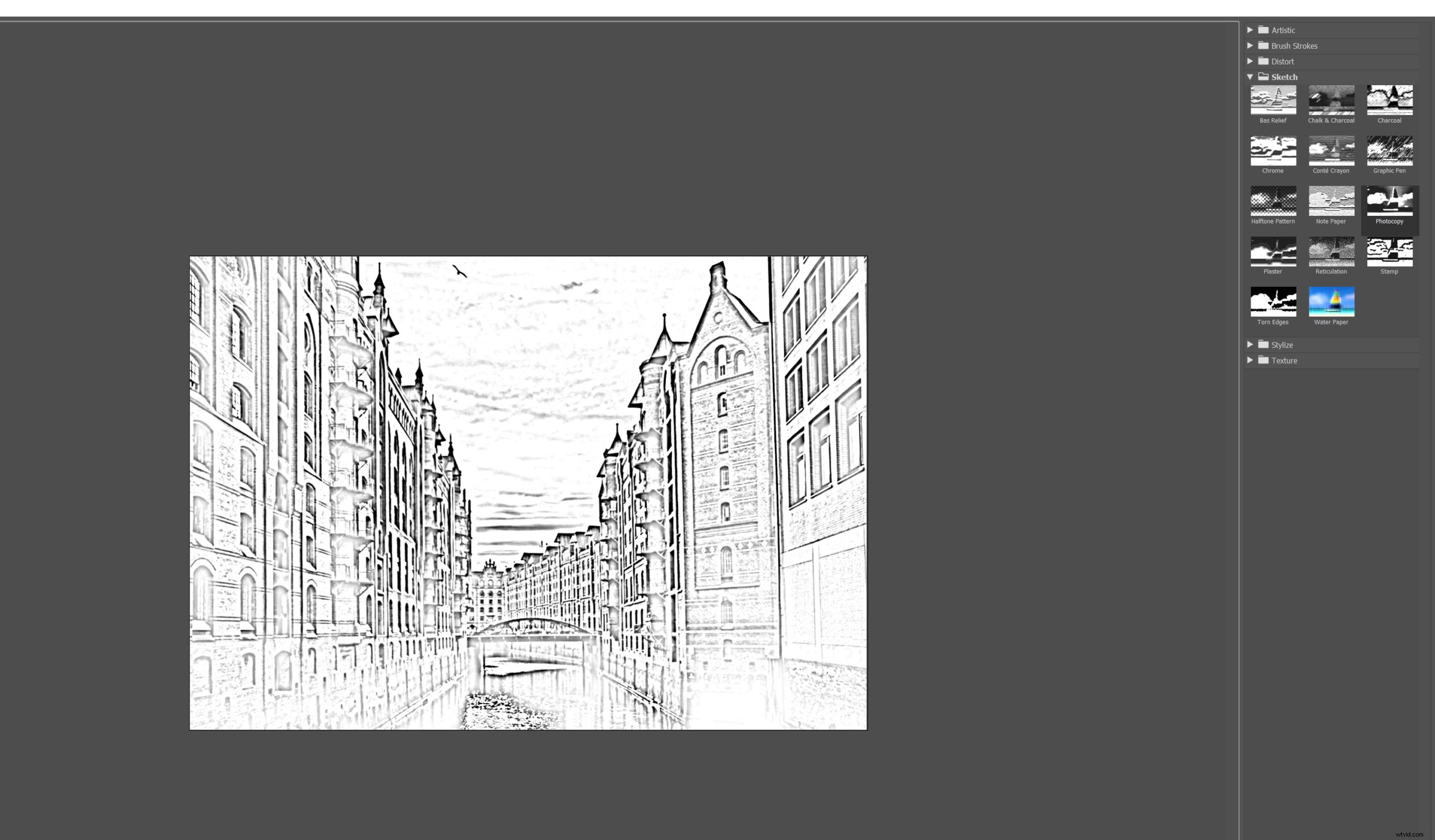
In questi giorni, non uso molto i filtri – preferisco creare i miei effetti manualmente – ma sono un ottimo modo per divertirmi quando hai appena iniziato a usare Photoshop. Nota che non sei limitato a un solo filtro; puoi sempre impilare diversi filtri per effetti unici!
Suggerimenti di Photoshop per principianti:ultime parole
Bene, il gioco è fatto:
Alcuni semplici suggerimenti per iniziare a modificare in Photoshop.
Quindi impara alcune scorciatoie da tastiera. Sperimenta con la gradazione del colore. E buon divertimento!
Ora tocca a te:
Quale di questi suggerimenti per Photoshop è il tuo preferito? Come pensi di affrontare il tuo flusso di lavoro di post-elaborazione? Condividi i tuoi pensieri nei commenti qui sotto!
